Entfernen Sie persönliche Informationen Details von Fotos in Windows
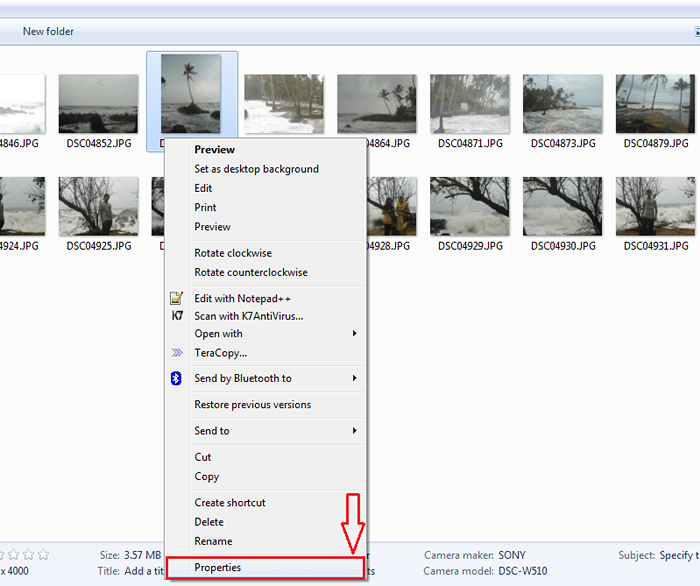
- 956
- 264
- Miriam Bauschke
So entfernen Sie persönliche Informationen aus Fotos in Windows 10:- Wer mag es nicht, für ein cooles Selfie zu posieren und es anzuziehen Facebook oder einige andere soziale Medien mit einer Reihe von Hashtags? Aber haben Sie eine Ahnung von persönlichen Informationen, die Sie mit jedem Ihrer Fotos verschenken, die Sie online hochladen oder an jemanden senden? Fotos enthalten viel persönliche Informationen wie Ihren Namen, das Gerät, mit dem Sie das Foto gemacht haben, Ihr Standort koordiniert und vieles mehr. Was tun Sie also, wenn Sie noch Bilder hochladen möchten, wo Sie möchten, ohne all diese sensiblen Informationen zu beeinträchtigen?? Die plausible Lösung besteht darin, die Informationen zu entfernen, die Sie vor dem Hochladen von Ihren Fotos empfinden. Die nächste Frage wäre, ist das überhaupt möglich? Ja, natürlich. Sie können entscheiden, welche Informationen Ihr Foto enthalten sollten und welche Informationen Ihr Foto nicht verschenken sollte. Ja, Sie sind der Meister Ihrer digitalen Fotos. Hört sich cool an? Tauchen Sie dann in den Artikel ein; du bekommst eine Belohnung!
SCHRITT 1
- Finden Sie das Foto, aus dem die persönlichen Daten entfernt werden sollen. Klicken Sie mit der rechten Maustaste darauf und klicken Sie dann auf Eigenschaften.
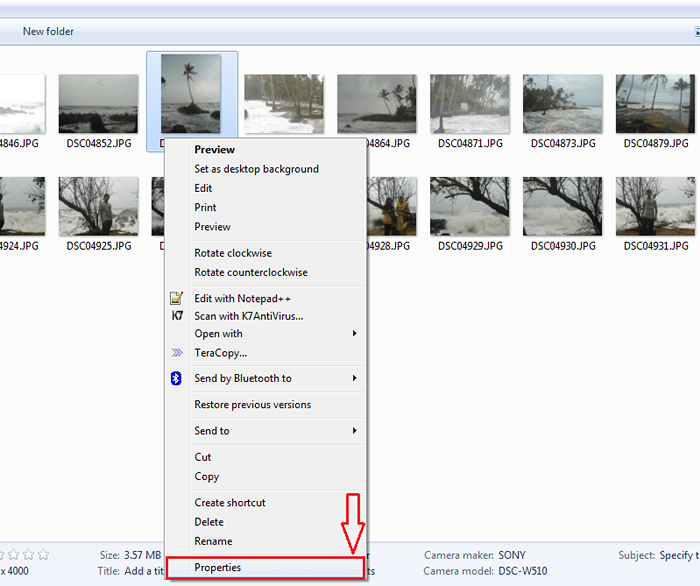
SCHRITT 2
- Ein neues Fenster öffnet sich mit Registerkarten, nämlich Allgemein, Sicherheit, Einzelheiten Und Vorherige Versionen. Sie müssen auf die klicken Einzelheiten Tab. Unter dem Einzelheiten Registerkarte Betrachten Sie den benannten Abschnitt Herkunft. Nehmen wir an, ich habe ein Problem damit, dass mein Foto das hat Aufnahmedatum Und Urheberrechte © Informationen daran beigefügt. Also möchte ich, dass sie entfernt werden.
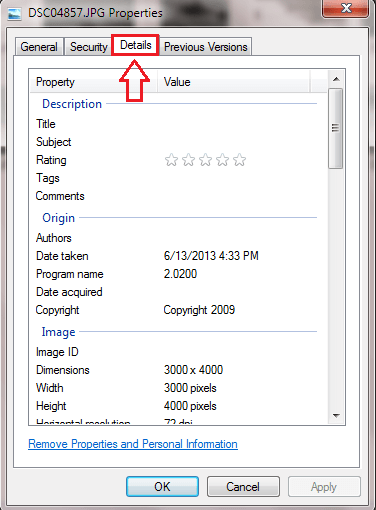
SCHRITT 3
- Klicken Sie zum Entfernen solcher Informationen auf den Link mit der Aufschrift Entfernen Sie Eigenschaften und persönliche Informationen.
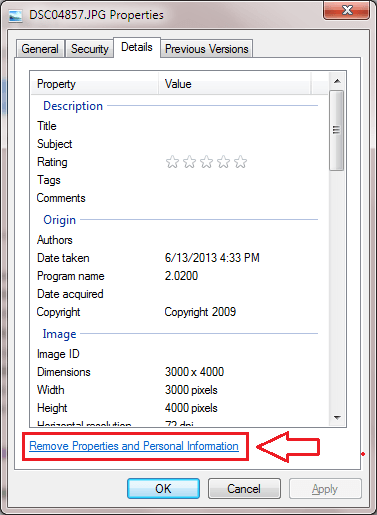
SCHRITT 4
- Überprüfen Sie nun den Optionsfeld, der entsprechend entspricht Entfernen Sie die folgenden Eigenschaften aus dieser Datei. Jetzt können Sie die Details überprüfen, die Sie vom Foto entfernt werden möchten. ich habe kontrolliert Aufnahmedatum Und Urheberrechte © Information. Sobald Sie fertig sind, klicken Sie auf die OK Taste.
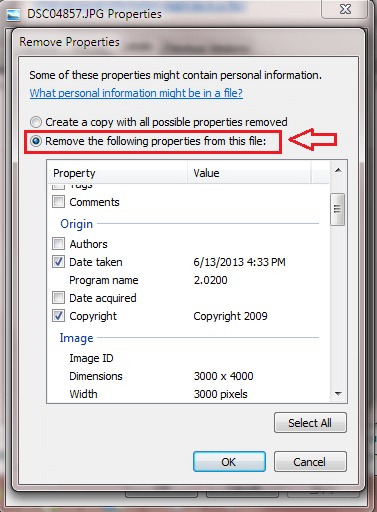
Schritt 5
- Da sind Sie, Ihr Foto enthält nicht mehr die Informationen, die Sie nicht enthalten möchten. Einfach, war es nicht?
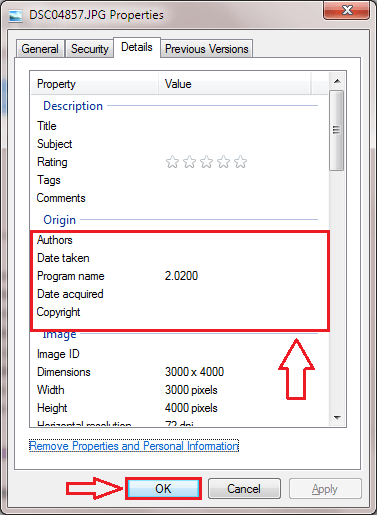
So einfach können Sie Informationen von Ihren digitalen Fotos wegnehmen. Bevor Sie Bilder in sozialen Medien posten, überlegen Sie sich zweimal und nehmen Sie eine Sekunde, um Ihre Privatsphäre zu sichern. Ich hoffe, Sie haben den Artikel nützlich gefunden. Komm wieder zurück, da hier immer etwas Neues auf dich wartet.
- « Verwenden Sie BrowseraddonsView, um alle Add-Ons/ Plugins von allen Browsern zu finden und zu entfernen
- So führen Sie einen Notfall -Neustart in Windows 10 durch »

